Messagerie
Si vous utilisez plusieurs versions de la Messagerie, cette dernière risque d'avoir des difficultés à interpréter l'état de votre Boîte à lettres. Si la Messagerie met beaucoup de temps à s'ouvrir, il est possible qu'il faille retirer un fichier verrou. Si l'espace disque restant est insuffisant pour sauvegarder les changements, il vous faudra retirer des messages. Ce paragraphe explique comment reconnaître et corriger ces problèmes. En complément, il vous indique où vous pouvez trouver votre Messagerie et où vous pouvez retrouver les messages que vous étiez en train de composer et qui ont été effacés ou perdus lors d'un incident de la Messagerie ou de votre système.
Lancement de plusieurs versions de la Messagerie
Si vous lancez plusieurs versions de la Messagerie (application Deskset Messagerie ou le programme Mail) simultanément, vous recevrez des messages d'avertissement de la Messagerie vous demandant de sauvegarder les changements ou de quitter une des applications Messagerie. En effet, deux versions du programme tentent de modifier votre Messagerie. Suivez les instructions du message d'avertissement pour éviter tout problème sur votre Messagerie.
Si vous n'avez pas choisi Valider ou Sauvegarder les modifications dans la Messagerie avant d'en lancer une autre version, un message d'avertissement vous demandera de quitter l'application de la Messagerie. Si vous sauvegardez vos modifications, vous aurez le choix entre quitter l'application Messagerie, sauvegarder les modifications ou continuer à travailler avec votre Messagerie.
Evitez d'avoir à quitter la Messagerie, en prenant l'habitude de choisir l'option Valider du menu Messages en fin de journée, ou si vous prévoyez de vous connecter à distance sur votre machine pour lire vos messages.
Si vous oubliez de sélectionner Valider et si vous accédez à distance à votre machine pour lire vos messages, vous pouvez demander à votre Messagerie d'exécuter l'option Valider en suivant la procédure ci-dessous :
-
Au prompt de l'Utilitaire Shell, entrez ps -e | grep mailtool et appuyez sur Return.
Vous devez obtenir une liste similaire à celle de la Figure A-2.
Figure A-2 Exemple de liste relative à la Messagerie

-
Recherchez dans la colonne de gauche le numéro du processus mailtool (pas celui de grep mailtool).
Le numéro de processus se trouve en début de chaque ligne.
-
Entrez kill -USR1 PID et appuyez sur Return.
Dans l'exemple ci-dessus, le numéro de processus est 1431, vous devez donc entrer : kill -USR1 1431
-
Lisez vos messages comme vous le faites habituellement depuis une autre machine.
La prochaine fois que vous ouvrirez la Messagerie, les modifications que vous apporterez dans votre Boîte à lettres depuis un autre poste seront incorporées et enregistrées comme faisant partie de la Messagerie.
 Attention :
Attention : 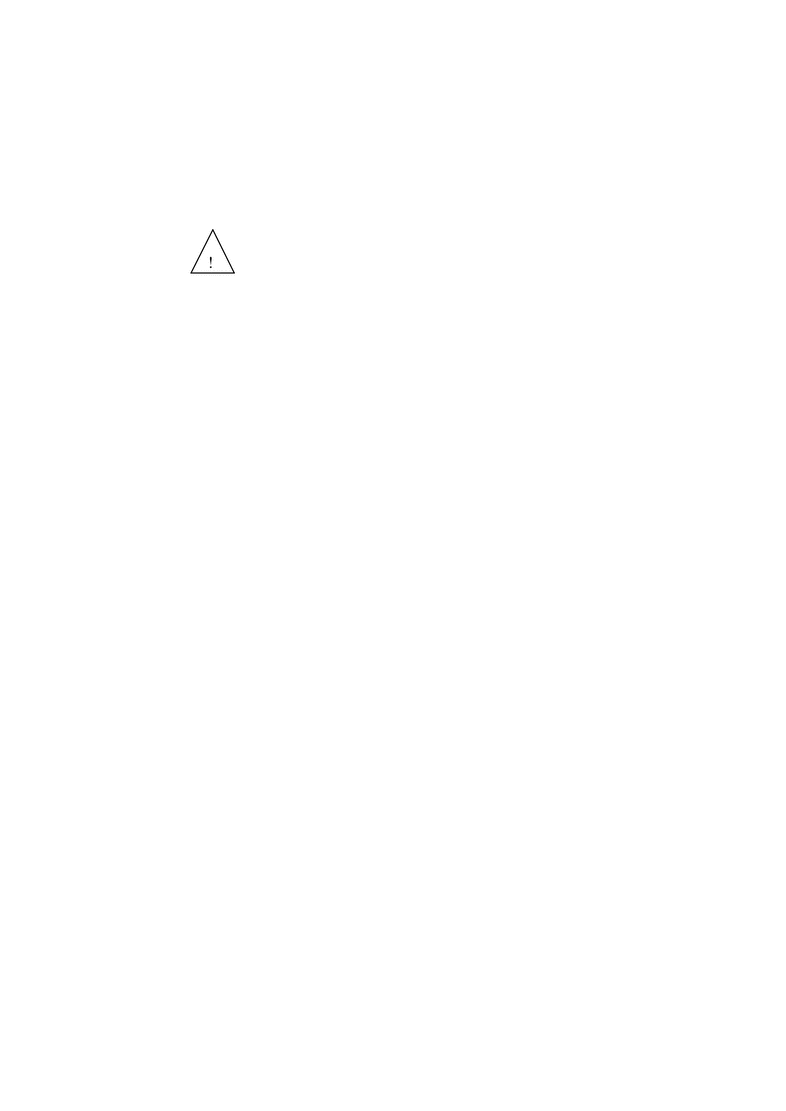 les étapes ci-dessus s'appliquent uniquement à la Messagerie du DeskSet. L'utilisation de cette procédure avec d'autres versions de la Messagerie supprimera le processus.
les étapes ci-dessus s'appliquent uniquement à la Messagerie du DeskSet. L'utilisation de cette procédure avec d'autres versions de la Messagerie supprimera le processus.
Fichier verrou
La Messagerie utilise un fichier verrou pour empêcher à plusieurs processus de travailler sur votre fichier tampon de messages en même temps. Si la Messagerie s'interrompt de façon anormale, il est possible que le fichier verrou reste en place.
Si la Messagerie met beaucoup de temps à ouvrir votre Boîte à lettres lorsque vous appelez expressément cette dernière ou lorsque vous ouvrez la Messagerie après avoir choisi l'option Valider du menu Fichier, cherchez s'il n'existe pas un fichier verrou. Examinez le contenu du répertoire /var/mail et recherchez un fichier nom_utilisateur.lock, dans lequel nom_utilisateur est votre nom de connexion. Pour retirer ce fichier, tapez au prompt système :
rm /var/mail/nom_utilisateur.lock.
Par exemple, si votre nom est fred, tapez :
rm /var/mail/fred.lock
Vous pouvez aussi rechercher ce fichier par le Gestionnaire de fichiers et le placer dans la corbeille.
Emplacement de votre Boîte à lettres
Par défaut, votre Boîte à lettres est située dans le répertoire /var/mail/nom_utilisateur. Si la variable d'environnement $MAIL a été définie, la Messagerie l'utilise pour localiser votre Boîte à lettres.
Récupération de messages en cours de composition
Si vous êtes en train de composer un message lorsqu'un incident survient dans la Messagerie ou dans votre système, vous pouvez récupérer une copie du message (au maximum les 80 dernières éditions) dans le fichier dead.letter de votre répertoire utilisateur.
Votre message sera également sauvegardé dans le fichier dead.letter chaque fois que vous cliquerez avec SELECT sur Effacer dans la fenêtre Composer ou que vous choisirez Effacer le message dans le menu Envoyer de la fenêtre Composer.
Reportez-vous à la page man de la commande mail pour obtenir des informations complémentaires sur le fichier dead.letter et la variable save.
L'option Sauvegarder les modifications produit un message Espace disque saturé
Si vous tentez de sauvegarder les modifications (en choisissant Sauvegarder les modifications, Valider ou en changeant de fichier), et si la Messagerie vous indique qu'il ne reste plus assez d'espace disque, vous devez retirer des messages du fichier en cours pour retrouver un peu d'espace et permettre la sauvegarde.
Retirez des messages en les supprimant ou en les déplaçant. La manière la plus efficace consiste à effacer les messages les plus longs. Identifiez les messages les plus longs en choisissant le tri par taille à l'aide de l'option Trier par du menu Visualiser.
Fichiers trop gros pour être joints
La Messagerie peut saturer la zone de swap si vous effectuez une opération de Drag and Drop avec un fichier volumineux dans la fenêtre Documents joints. Vous pouvez y remédier en augmentant la taille de la zone de swap.
- © 2010, Oracle Corporation and/or its affiliates
